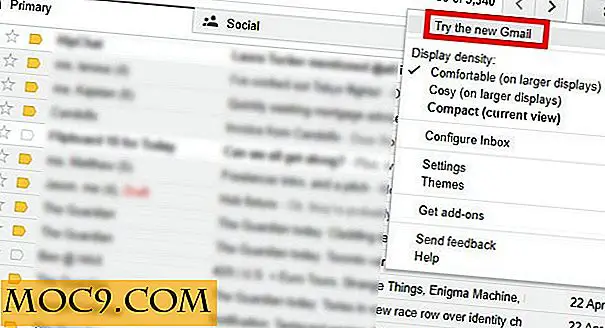Cách di chuyển thanh địa chỉ của Chrome xuống dưới cùng trên Android
Theo mặc định, thanh địa chỉ của Chrome luôn nằm ở trên cùng. Đây không phải là vấn đề lớn, ngoại trừ người dùng có điện thoại lớn. Cố gắng để gõ với một tay với một điện thoại lớn như vậy thường là một nhiệm vụ không thể và một trong đó đã dẫn đến giảm điện thoại.
Di chuyển thanh địa chỉ của Chrome xuống dưới cùng là có thể và bạn sẽ không cần phải nhổ tận gốc điện thoại của mình để thực hiện điều đó. Bạn sẽ cần phải sử dụng các tính năng thử nghiệm của Chrome để hoàn thành công việc, nhưng nó không phải là thứ gây hại cho điện thoại của bạn.
Cách truy cập các tính năng thử nghiệm của Chrome
Trước khi truy cập các tính năng thử nghiệm của Chrome, hãy nhớ rằng chúng không ổn định. Chúng có thể hoặc không được phát hành trong một phiên bản ổn định. Lưu ý rằng họ có thể hoặc không thể gây ra sự cố với trải nghiệm duyệt web của bạn.
Để truy cập các tính năng thử nghiệm của Chrome, hãy nhập chrome://flags vào thanh địa chỉ của trình duyệt. Bạn sẽ thấy một cảnh báo ở trên cùng sẽ giải thích những gì bạn đang hiển thị Android của mình nếu bạn thử bất kỳ tính năng thử nghiệm nào được liệt kê.
Nếu bạn chắc chắn muốn thực hiện việc này, hãy tiếp tục và từ từ cuộn xuống cho đến khi bạn thấy tùy chọn Chrome Home Android.

Nếu bạn gặp khó khăn trong việc tìm kiếm, hãy nhấn vào ba dấu chấm dọc ở trên cùng bên phải và chọn tùy chọn “Tìm trong trang”. Nhập nhà và tùy chọn “Chrome Home Android” giờ sẽ xuất hiện. Nhấn vào menu thả xuống và chọn được bật và để các thay đổi trở thành vĩnh viễn. Bạn sẽ cần khởi chạy lại Chrome.
Khi bạn khởi chạy lại Chrome, thanh địa chỉ bây giờ sẽ ở dưới cùng. Nó sẽ dễ dàng hơn nhiều khi gõ bằng một tay, bất chấp kích thước của điện thoại của bạn.

Cách bạn sử dụng Chrome sẽ thay đổi vì mọi thứ không phải là nơi họ từng ở. Để truy cập Trang chủ, Tải xuống, Dấu trang và Lịch sử, bạn sẽ phải vuốt nhẹ lên từ thanh địa chỉ một chút. Tìm đường thẳng trên đầu thanh địa chỉ.
Nếu thao tác vuốt dài hơn, bạn sẽ có thể xem tin tức công nghệ mới nhất. Nếu bạn muốn quay lại, chỉ cần truy cập chrome://flags và tắt tùy chọn Chrome Home Android.
Phải làm gì nếu Thủ thuật không hoạt động
Trước tiên, quay lại và đảm bảo bạn đã thực hiện đúng các bước; Tất cả chúng ta đều phạm sai lầm. Nếu bạn chắc chắn rằng mọi thứ đều ổn, bạn cần phải buộc dừng ứng dụng Chrome để thay đổi thanh địa chỉ ở dưới cùng.
Để buộc dừng ứng dụng, hãy chuyển đến “Cài đặt -> Ứng dụng -> Trình quản lý ứng dụng -> Chrome -> Buộc dừng”. Hãy khởi chạy lại Chrome và thanh địa chỉ sẽ ở dưới cùng.
Phần kết luận
Như bạn có thể thấy, đó là một mẹo dễ dàng, nhưng đó là một trong những bàn tay của bạn sẽ cảm ơn bạn. Nếu bạn bắt đầu thử nghiệm bất kỳ vấn đề nào sau khi sử dụng phương pháp này, hãy tắt nó để xem liệu đó có phải là thủ phạm của các vấn đề của bạn hay không.
Bạn có nghĩ rằng thay đổi này sẽ giúp cho việc duyệt web thoải mái hơn cho bạn? Để lại một bình luận dưới đây và cho chúng tôi biết kinh nghiệm của bạn với thủ thuật này.